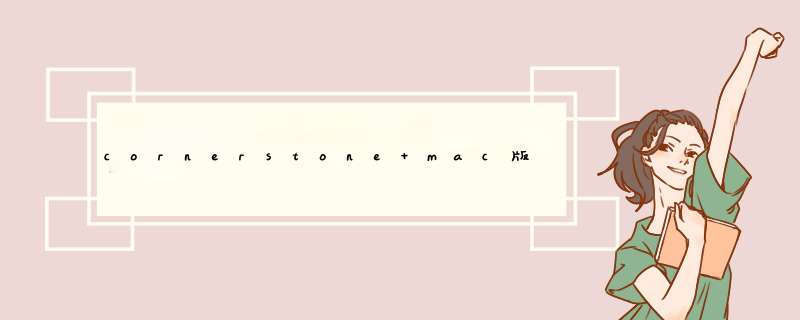
2. 用hfplorer打开我们上一步得到的InstallESD.dmg,提取 mach_kernal 和BaseSystem.dmg 和Package文件夹。步骤如下图
3. 至此我们一共得到四个文件InstallESD.dmg 和mach_kernal 和BaseSystem.dmg 和Package文件夹。下面同样用hfplorer打开BaseSystem.dmg之后,什么也 *** 作,直接点击Tools-creat disk image,以BaseSystem hfs.dmg名字保存。如下图
4. 至此我们得到了我们所需的全部文件包括InstallESD.dmg 和mach_kernal 和BaseSystem.dmg 和Package文件夹 和BaseSystem hfs.dmg
磁盘空间准备
说明:首先思考我要给将来的lion系统多大空间,建议不小于20G。假如我们就给将来的lion系统30G空间。那么你一共需要35G的空间。为什么还多出5G?因为多出的5G用来制作安装盘。
1. 右键 计算机 – 单击 管理 --- 单击 磁盘管理 就可以看到磁盘管理界面了。单击选中 逻辑分区最后一个盘,然后右键 选择压缩卷 输入35000M。点击确定。分配盘符,不要格式化。这样就得到一个有35000M大小的 可用空间。(如果不能压缩出35000M空间说明,你逻辑分区最后一个盘的可用空间太小了,建议把里面的文件拷贝到其他盘,腾出空间来)。
2. 单击选中上一步得到的35000M的 可用空间,右键 新建简单卷 输入30000M,单击确定。分配盘符,不要格式化。点击剩余的 可用空间,右键新建简单卷 输入2000M,单击确定。分配盘符,不要格式化。点击剩余的 可用空间,右键新建简单卷 这次不用输入了,单击确定。分配盘符,不要格式化。
3. 至此一共得到新建的3个新盘。一个30000M,一个2000M,一个3000M。上面两步的 *** 作见下图(来源于本论坛具体数值可能不匹配)
下图右键计算机,点击管理
点击管理磁盘
下图点击最后一个分区,右键 压缩卷
下图输入要压缩的大小输入35000
下图右键 新建简单卷
下图 是 得到一个35000M的可用空间
下图输入新建卷的大小 第一次30000(第二次2000和 第三次 按默认的 )
下图是分配盘符
下图 点击不要格式化
d出下面窗口,点击取消
制作lion安装盘
1. 右键 硬盘管理助手(HD_Install_Helper 3.0)以管理员身份启动 ,启动后 镜像文件选择BaseSystem hfs.dmg 不要选错 ,目标分区选择上面得到的 2000M分区。除了 写入 打钩,其它全不打钩。单击开始。这时不要进行任何 *** 作。此过程有可能出现程序未响应现象。这是假死。其实程序还在运行。知道程序中 出现
change partition type to AF:success
All done,have fun!
时,写入镜像成功。本步结束。
2.打开Paragon Partition Manager™ 11 SE Personal 第一次打开时按照下图点击Partition Manager 选项 进入。
进入后,如下图点击选中磁盘最末尾的3000M盘,右键 detele partition
删除之后。点击左上角的Apply(就是对号图形)保存。
3 然后点击倒数第二盘,也就是2000m的盘,右键,选择 move/Resize Partition.如下图
然后,如下图 调节 使 free space after 变为0。即把刚才删除的3000M空间加入到2000m那个盘里。(图片上的数字与本文不对应)
处理完之后,点击左上角的对号(Apply)。保存。此时全部 *** 作已完成,关闭本软件。这时得到的合并之后的5000m的盘即为我们的安装盘。当然还只是半成品。为了便于称呼我们把这个盘叫做mac安装盘。
4.(确认你已经安装了macdriver。没安装的马上安装才能进行下面的 *** 作。)把之前提取的 mach_kernal 复制到 mac 安装盘根目录。
5. 删除 mac 安装盘目录System/Installation/目录里的Packages 文件 复制之前提取的 Packages 文件(这个文件比较大3G多) 至 System/Installation/目录
6. 下载这个文件用于替换 OSInstall 10.7.2.zip (173 K) 下载次数:9262 替换 mac安装盘目录System/Library/PrivateFrameworks/Install.framework/Frameworks/OSInstall.framework/Versions/A/ 里的 osinstall 为刚下载的文件
7. 下载这个文件用于替换 OSInstall.mpkg.zip (654 K) 下载次数:8845 替换mac安装盘目录 System/Installation/Packages 里的 osinstall.mpkg为刚下载的文件
安装变色龙引导程序
1. 确认你的win7没有100M的保留分区。右键计算机-管理-磁盘管理。看最前面(C盘的前面)。如果有的话。请右击它-更改驱动器号和路径。为他加个磁盘号。但不要是A或者B.
2. 下载变色龙程序并安装 Chameleon_Install_rev.1000.rar (3116 K) 下载次数:9922
3. 下载wowpc.iso.Chameleon_2.1svn_r1700_trunk.zip 解压后 1wowpc.iso.Chameleon_2.1svn_r1700_trunk.zip (565 K) 下载次数:10454 替换 C盘下的wowpc.iso文件。如果c盘下没有wowpc.iso.说明你有win7的保留分区。变色龙已经安装在了保留分区。去保留分区替换那里的wowpc.iso。
4. 在mac安装盘 根目录 手动建立Extra文件夹。打开Extra文件夹,新建Extensions文件夹。注意大小写。
5. 下载下面的文件
把这些文件按照说明复制到mac盘目录.rar (1060 K) 下载次数:10016
并按照下面的说明复制到mac安装盘目录
/Extra/dsdt.aml
/Extra/smbios.plist
/Extra/org.chameleon.Boot.plist
/Extra/Extensions/*****.kext (把所有的kext文件放入这个目录)
安装lion
1. 关机。启动。用键盘方向键选择mac安装盘,键入 –f –v 然后按回车键。注意-f和-v之间有空格。(如果这一步找不到mac安装盘请进入win7系统用磁盘管理工具重新标记mac安装盘标识为AF)
2. 进入安装界面,选择中文。
3. 常用工具---磁盘工具 选择30000m分区。选择Mac OS 扩展(日志式)为将来的mac系统盘 取个名字要全是字母如 mac os然后抹盘。完成后。点击左上角关掉。
4. 然后点击继续安装在刚刚制作的mac os 盘。
5. 重启后什么系统也进不去。这时用带有磁盘管理工具的PE开机。进入PE后找到磁盘管理工具,选中C盘激活它。(有的磁盘管理工具是设置它为活动)。这时要注意如果你是带有保留分区的,请不要激活C盘。而是激活保留分区那个盘。
6. 重启进入win7系统 把mac安装盘下的Extra文件夹复制到 mac os盘(也就是你刚刚安装lion系统的盘)。
7. 重启用变色龙。用键盘方向键选中mac os盘。也就是刚刚安装好的lion系统盘。键入–f –v 然后按回车键。注意-f和-v之间有空格。这样就进入mac系统了。
现在常用的项目管理工具有:CORNERSTONE、Teambition、ones、tapd、zentao
最推荐的一种:CORNERSTONE项目管理工具
推荐理由:
CORNERSTONE能够用来处理任何类型的项目协作的工具,应用于运行和维护涉及到你的业务和企业的最困难任务,即使是对最初级的用户都能有所帮助,可满足不同团队规模的需求。
1.存储在云端,或者可以自己架设,基于 B/S 架构;
CORNERSTONE有网页版,并支持mac、windows、ios、Android多端同步,并支持私有部署功能。
2.任务管理、任务可以设置优先级;
CORNERSTONE可以给每个任务设置“优先级”、“责任人”、“任务类型”、“开始/截止时间”等多种任务属性,并支持自定义配置任务属性。
3.任务可以排序,可以分配给成员,完成的任务默认不显示;
任务支持排序:CORNERSTONE的任务支持7种视图显示,可以按照我的任务、未开始任务、已完成任务等多种属性排序。
任务分配到人:上面已经说过了,任务可以设置“责任人”,如果一个任务需要多个人参与,也可以添加参与人。
完成的任务默认不显示:CORNERSTONE的项目应用,可以在【我的任务】查看自己的所有当前的任务,任务完成后可在【已完成任务】查看自己已完成的任务。
4.知识管理;
WIKI是一种在网络上开放且可供多人协同创作的超文本系统,WIKI站点可以有多人(甚至任何访问者)维护,每个人都可以发表自己的意见,或者对共同的主题进行扩展或者探讨。
CORNERSTONE的WIKI模块可以帮助成员同步记录项目信息,也可创建知识库和企业信息库,方便其他成员查看。
创建知识库/创建页面
创建知识库
点击“WIKI”进入WIKI页面;
点击"+"号创建知识库。
对访问权限进行设置
可创建富文本、Markdown、思维导图以及表格。
富文本
富文本格式是一种非常流行的文件结构,很多文字编辑器都支持它。一般的格式设置,比如字体和段落设置,页面设置等等信息都可以存在RTF格式中,它能在一定程度上实现word与wps文件之间的互访。
CORNERSTONE提供富文本格式,方便 *** 作人员进行直接将Word等格式的文本内容粘贴到富文本。
点击创建富文本,可以直接进行文本编辑,插入链接、格式修改等,右侧提供页面大纲,可以对内容大纲进行概览
可直接复制Word文本内容粘贴到富文本,支持大多数格式设置,方便编辑
Markdown
Markdown是一种可以使用普通文本编辑器编写的标记语言,通过简单的标记语法,它可以使普通文本内容具有一定的格式。 1、创建Markdown
创建Markdown,工具栏提供常用的编辑格式:字体加粗、引用、有序排列等,同时可插入链接或图片;
2、发布后文档会显示创建者、创建时间、修改时间等信息。
3、可生成PDF文件
思维导图
WIKI支持思维导图的创建,可用于关键目标任务分解、梳理结构、头脑风暴等。自定义颜色区分层级,简单 *** 作即可添加子目录,方便快捷。同时可一键生成任务/需求/测试用例/测试计划等,与项目相关联。
创建一个思维导图;
可通过放大或缩小查看全部框架或局部细节;
一键生成生成任务
点击右侧的“生成任务”进入任务创建页面;
任务创建过程与任务面板的任务创建过程一致,可对责任人、状态、优先级等进行初始设置。
任务生成成功
任务生成成功后标题会显示“已关联”
在思维导图生成的任务也会显示在任务列表里。
更新对象
修改后点击“更新对象”,思维导图会根据任务状态发生变更。
另外,WIKI针对思维导图还提供一键生产需求/缺陷/测试用例/测试计划等功能, *** 作流程与一键生成任务的流程相似。
最后,CORNERSTONE支持多语言版本,满足不同企业需求。
CORNERSTONE
全行业覆盖的一站式项目协作平台
欢迎分享,转载请注明来源:内存溢出

 微信扫一扫
微信扫一扫
 支付宝扫一扫
支付宝扫一扫
评论列表(0条)